Sau khi kết nối vào VPS bạn sẽ cần chỉnh sửa nội dung các file cấu hình. Có rất nhiều text editor của Linux hỗ trợ bạn làm việc này như vi, emacs… tuy nhiên cá nhân mình lại thích nano vì nó dễ sử dụng, thao tác.
Nếu như bạn chưa cài đặt ứng dụng nano thì sử dụng lệnh sau:
– CentOS:
yum install nano
– Ubuntu:
apt-get install nano
Để sử dụng bạn cần gõ vào lệnh:
nano file_name
Trong đó file_name là tên file hoặc đường dẫn đến file.
Màn hình chính Nano:
Ở dưới cùng bạn sẽ thấy các phím tắt sử dụng khi thao tác với nano:
- Ký hiệu ^ thay cho phím Ctrl
- Ctrl+O: lưu file
- Ctrl+X: thoát khỏi editor (có thể cần ấn thêm Y/N)
- Ctrl+W: search
Chúc bạn thao tác quen thuộc với Nano.
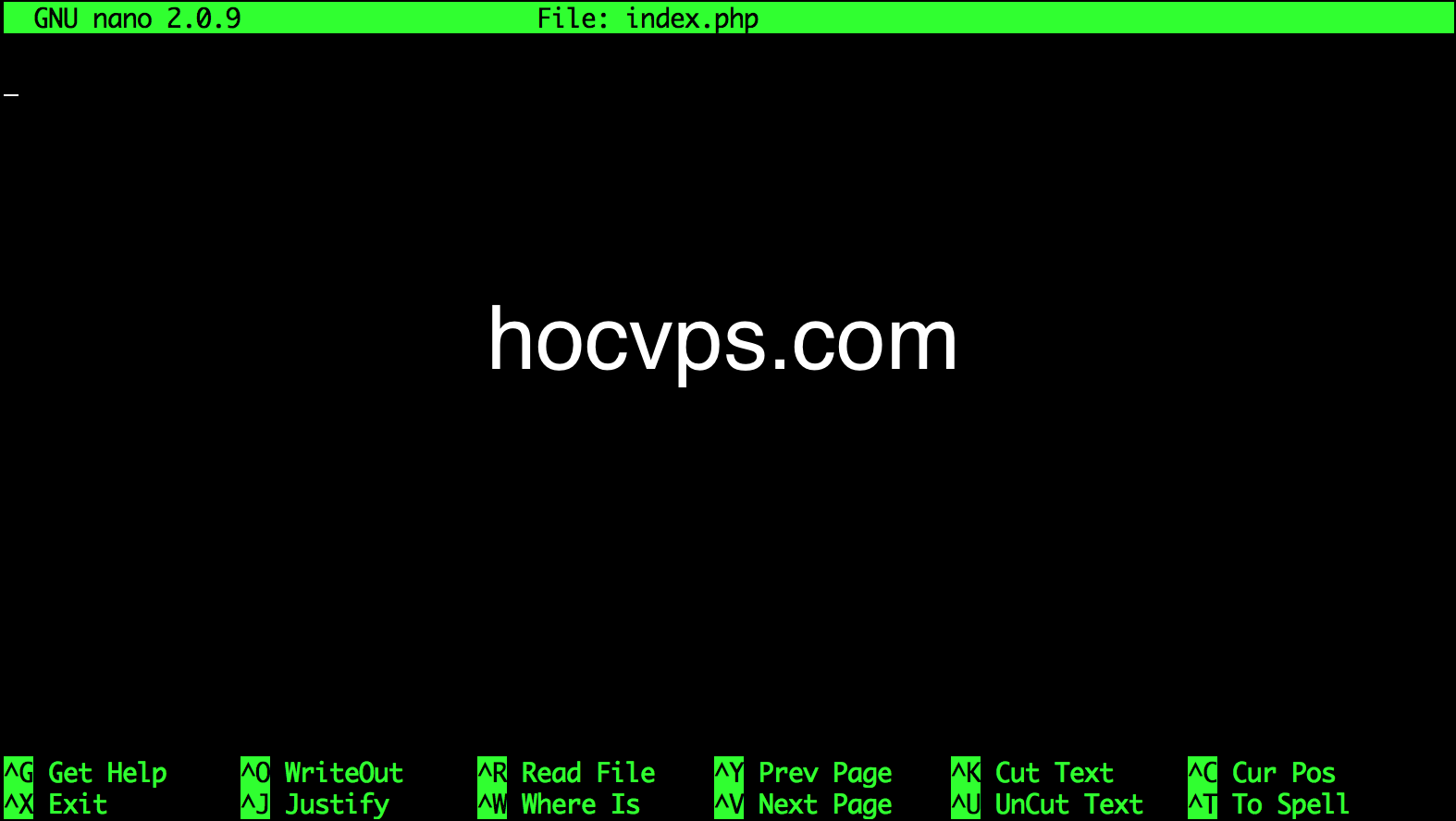
Pingback: Cài đặt Redis trên Ubuntu | YouMe247
Pingback: Sưu tầm: Cài đặt chứng chỉ Let’s Encrypt SSL trên server HocVPS Script – Chuyên sưu tầm bài viết về mạng máy tính.
Mình ấn ctr +w nó toàn thông báo : “bạn muốn rời khỏi ? Các thay đổi bạn đã thực hiện có thể không được lưu.”
Là sao nhỉ ?
Ctrl X mới là thoát và nếu có thay đổi nó sẽ hỏi nhé bạn. Như khi bạn tắt trình Office mà chưa lưu thay đổi thôi
Mình ấn ctrl +w để tìm kiếm mà nó lại ra vậy ko hiểu tại sao?
Chắc bạn ấn nhầm hoặc bàn phím bạn có phím ẩn. CtrlW sẽ ra search. Bạn nhập từ cần tìm kiếm sẽ hiển thị ở kết quả đầu tiên
Dùng chương trình gì để có màn hình đen và chữ xanh như Luân khi kết nối SSH vậy ?
Mình dùng Zoc Terminal, chỉnh color tí nữa 😀